PS为风景照片调出时尚淡青色调的详细教程
摘要:1、打开photoshop教程原图,复制一层,执行自动色阶2,为了选出天空,进行计算,如图设置,连续计算三次下面的白色部分就是天空选区


1、打开photoshop教程原图,复制一层,执行自动色阶

2,为了选出天空,进行计算,如图设置,连续计算三次
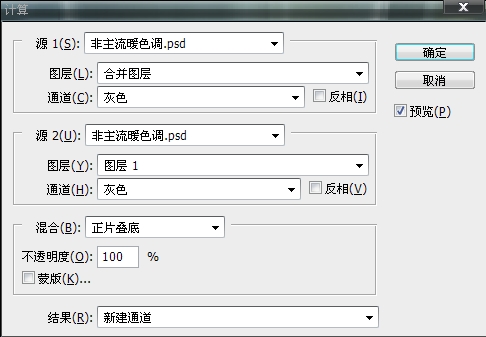
下面的白色部分就是天空选区
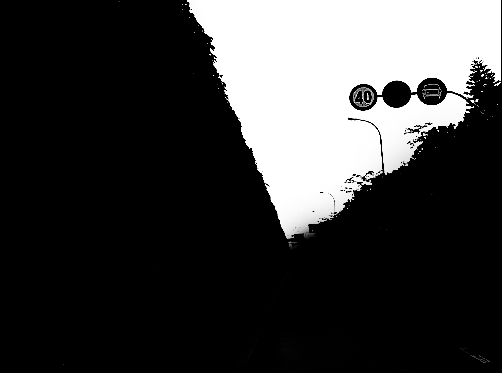
【PS为风景照片调出时尚淡青色调的详细教程】相关文章:
下一篇:
PS为阳光美女照片调出夏日清新色调的教程
